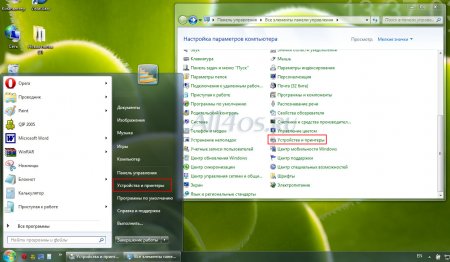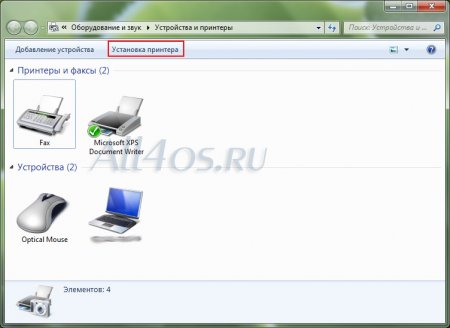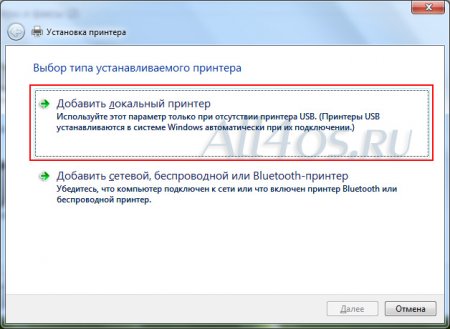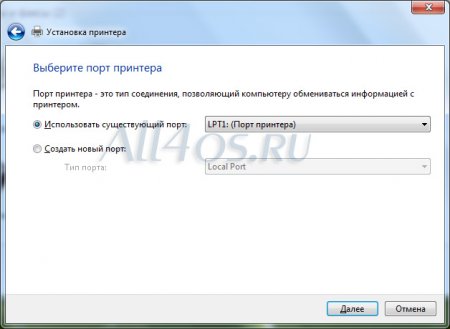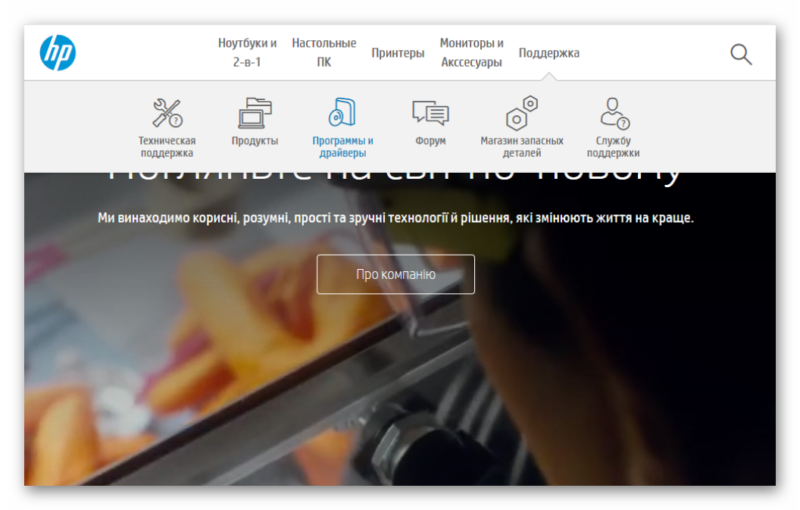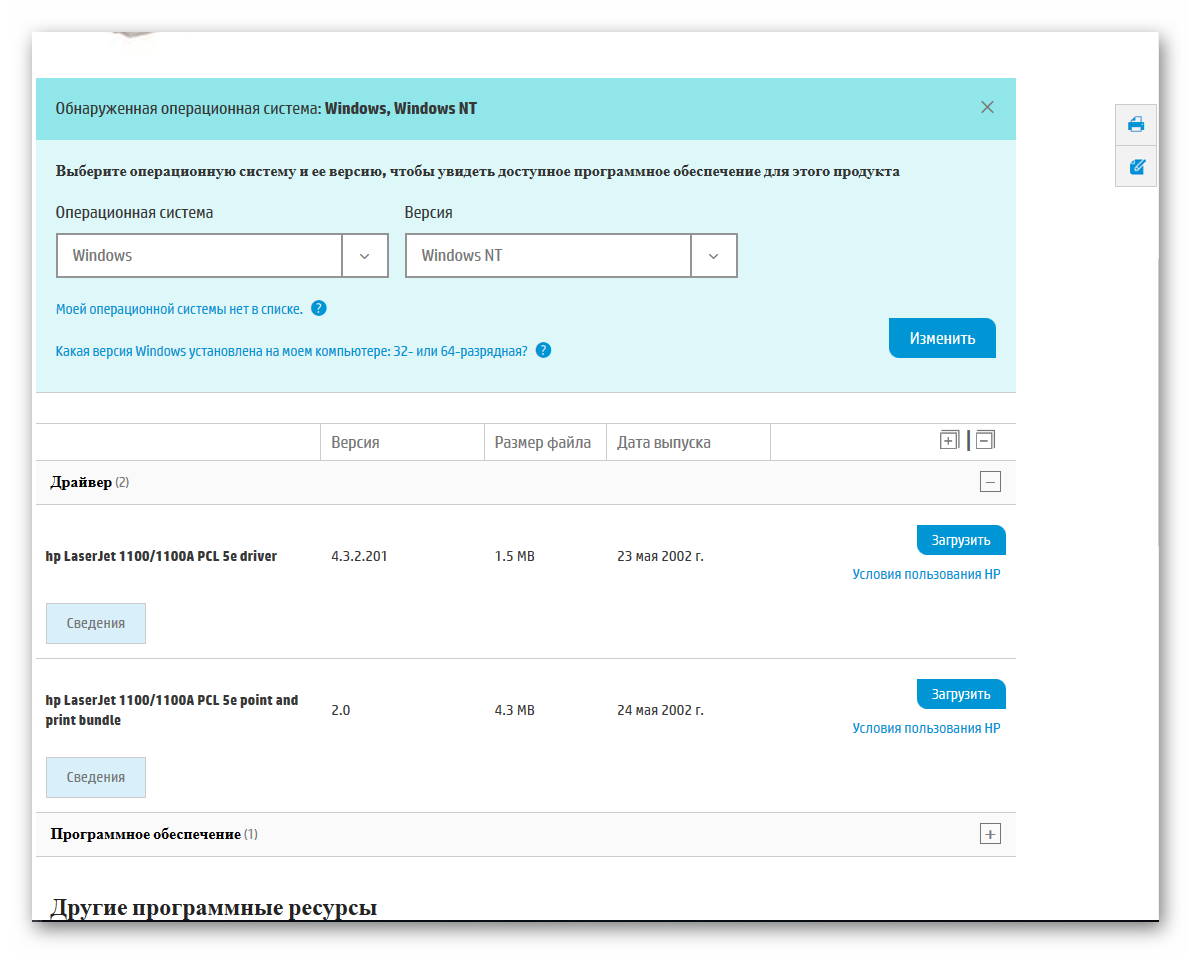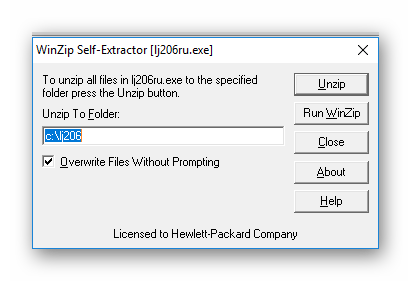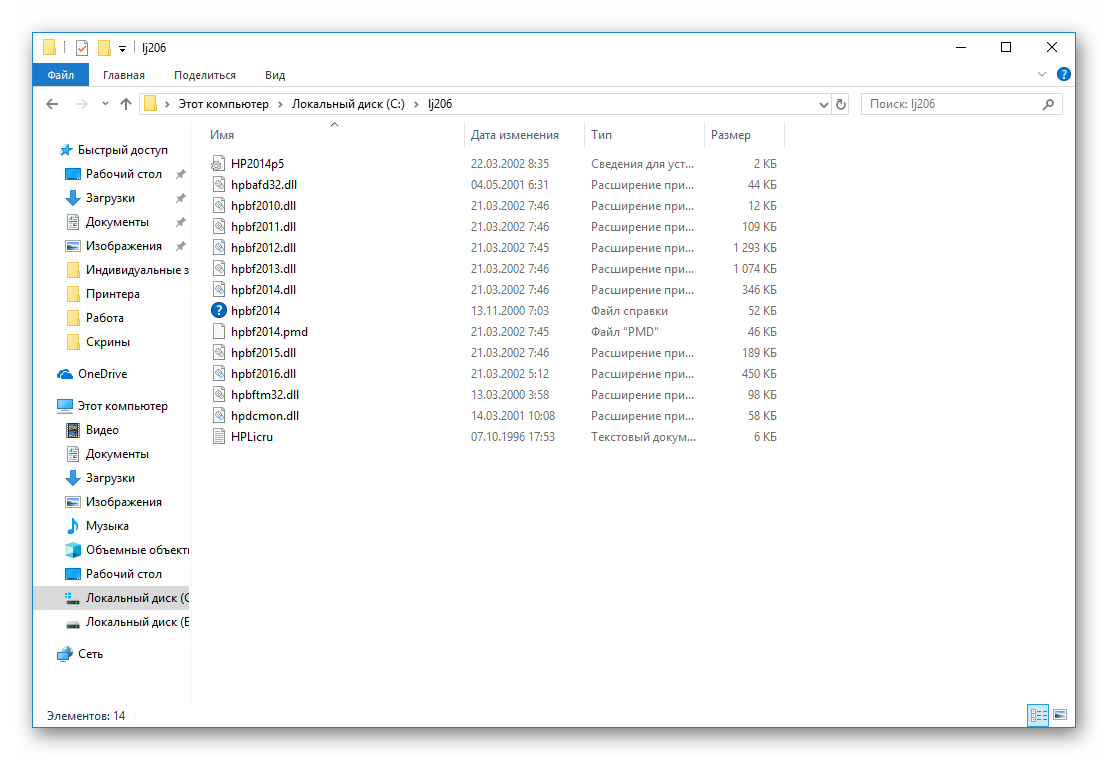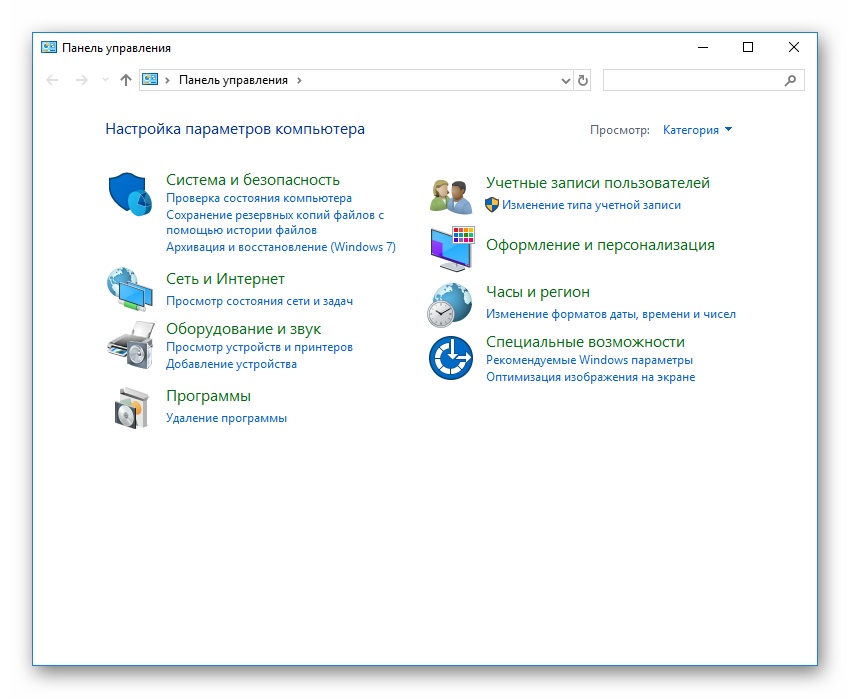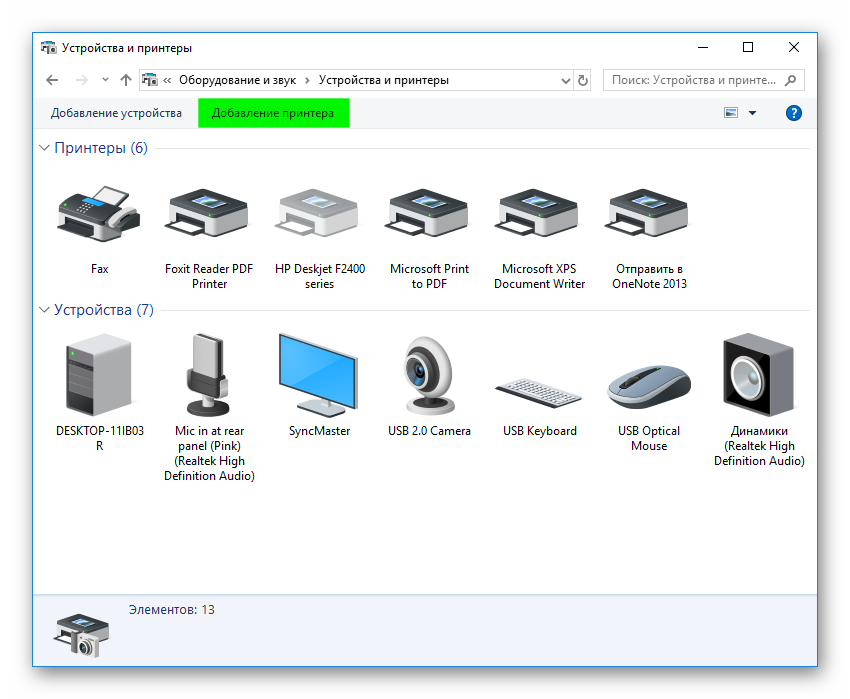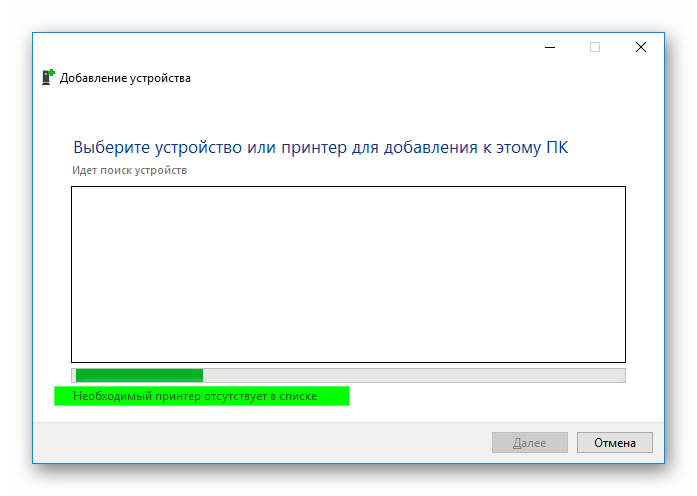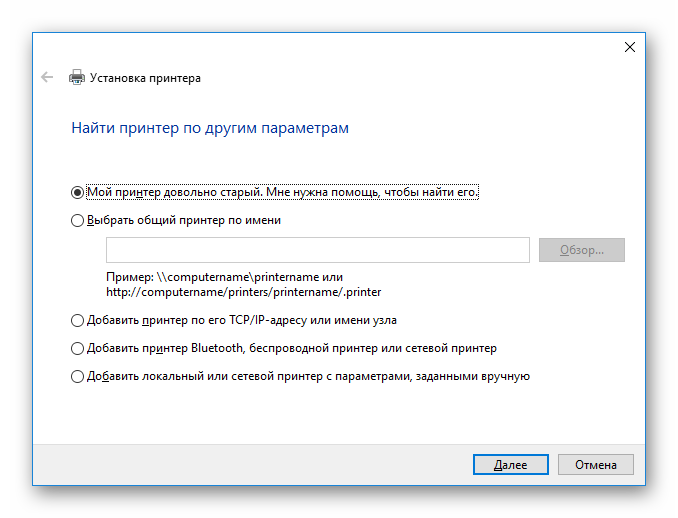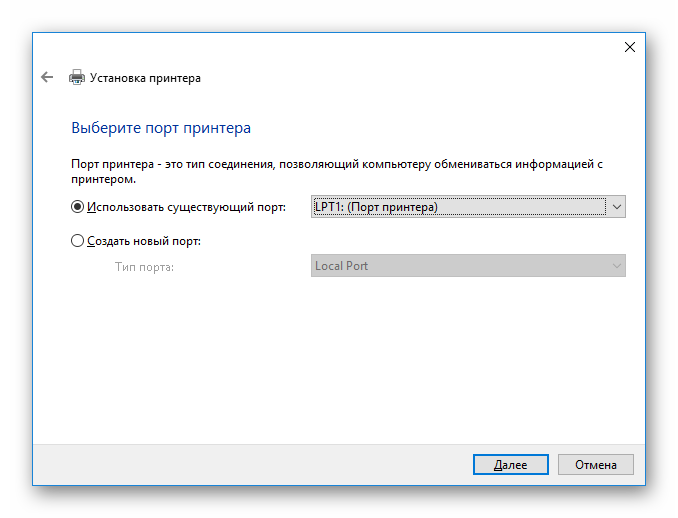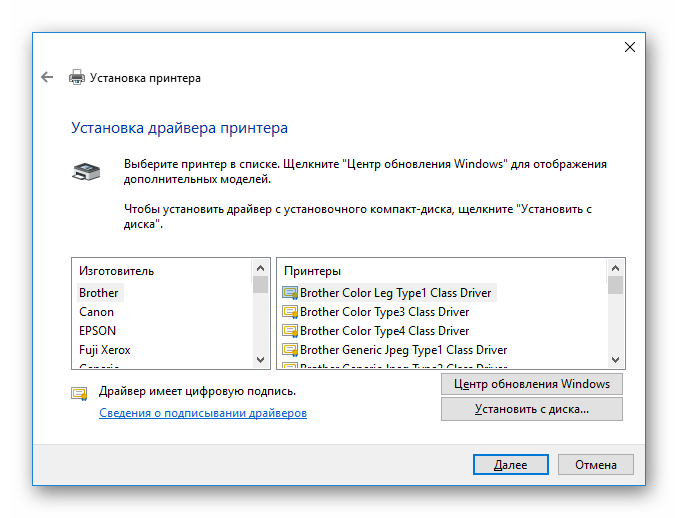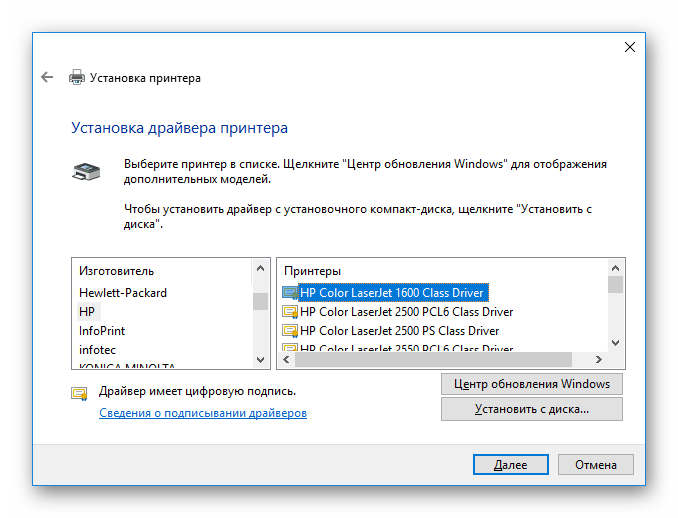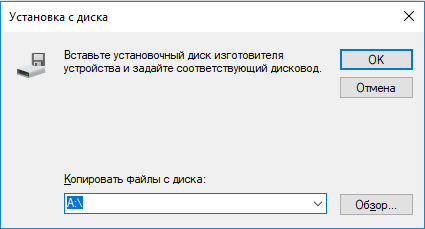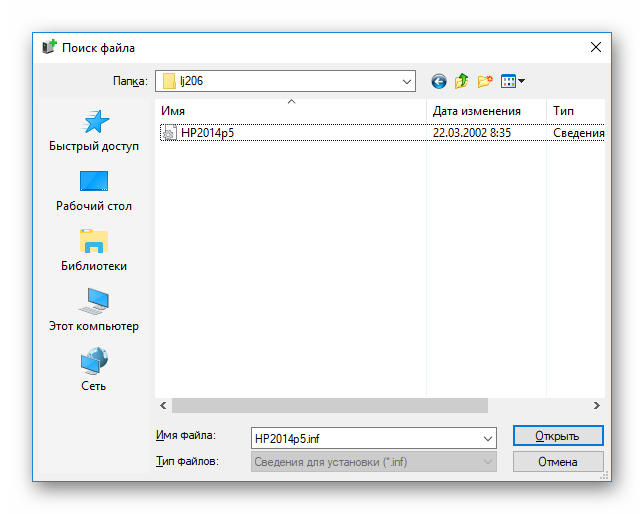Установка и настройка принтера в Windows 7
Windows 7 | Разместил: Firsov, 2012-04-01 |  43199 43199  0 0  |
Принтер – одно из самых востребованных внешних устройств, его установка в Windows 7 максимально автоматизирована и не должна вызвать сложностей даже у малоопытных пользователей. Все современные печатающие устройства оснащены USB разъемами и определяются операционной системой автоматически. Достаточно подключить принтер к питанию и соединить его с компьютером специальным USB кабелем. Новое устройство автоматически появится в разделе «Устройства и принтеры».
Также установка принтера может выполняться в ручном режиме за несколько шагов, давайте рассмотрим их поподробнее.
Первое, что нужно сделать – это открыть раздел «Устройства и принтеры». Попасть в него можно через меню Пуск или из Панели управления:
Теперь переходим по ссылке вверху «Установка принтера»
Появляется окно с предложением выбора варианта подключения. Здесь нужно определить тип устанавливаемого принтера.
Если вы пытаетесь установить в систему принтер доступный в локальной сети, выберите второй вариант и с помощью поисковых средств найдите нужное устройство в сети, при этом на удаленном принтере должны быть выставлены соответствующие права доступа.
Для подключения конкретного принтера к конкретному компьютеру выберите «Локальный принтер».
После чего мы перейдем к следующему этапу — выбору порта. Из раскрывающегося списка выберите тип вашего подключения, чаще всего параметры, выставленные по умолчанию — LPT1, будут верными. Также вы можете создать новый порт – для этого установите маркер напротив соответствующего пункта.
После завершения настройки физического подключения, нажмите Далее. Перед вами появиться окно выбора драйвера принтера:
К каждому принтеру должен идти свой драйвер – необходимое программное обеспечение для распознавания и успешной работы вашего устройства в системе. Обычно поставляется на диске в комплекте. В Windows 7 вам будет предложен набор производителей техники и драйверов от них. Можно выбрать из этого списка или установить собственные, для этого нажмите кнопку «Установить с диска». После завершения этого этапа нажмите Далее, появится окно настройки параметров доступа к принтеру:
Если вы планируете использовать принтер только с одного компьютера(подходит для большинства домашних пользователей), то выберите первый пункт – «Нет общего доступа к этому принтеру». Если ваш компьютер находится в локальной сети, связан с другими машинами, и вы хотите дать возможность им распечатывать документы с вашего устройства, тогда выберите второй пункт, задайте принтеру сетевое имя, с помощью которого его можно было бы идентифицировать в будущем.
После нажатия кнопки Далее, мы попадаем в завершающий этап установки, где можно послать на печать пробную страницу, в случае успеха которой, нам гарантируется правильная установка устройства.
Нажимаем Готово и попадаем в раздел «Устройства и принтеры», где появился наш только что установленный принтер, зеленая галочка на его значке говорит о том, что этот принтер выбран по умолчанию на компьютере. Например, если в системе установлено несколько принтеров, все документы будут посылаться на тот, что выставлен по умолчанию.
Как установить принтер на Windows 7
Установка принтера на Windows вне зависимости от версии может быть произведена несколькими способами. Первым является установка загруженного из Интернета или взятого с диска драйвера. Вторым способом является работа со старыми принтерами и данный способ справедливо считается самым сложным. Приходится использовать либо центр обновлений, либо скачивать файл из Интернета и проводить настройку с помощью диспетчера устройств. Каждый из этих способов будет рассмотрен отдельно и подробно.
Подготовка к установке
Чтобы установить принтер на Windows 7 требуется выполнить 2 действия: подключение принтера к компьютеру и подготовка драйвера. Проще всего проводить установку в ситуации, когда есть диск с драйверами именно для Windows 7. В противном случае, потребуется произвести соответствующую подготовку.
Подключение принтера
Описанный в инструкции способ справедлив всегда. Принтер подключается к сети электропитания. После этого специальным кабелем (USB из комплекта поставки) подключается уже к компьютеру. 
Без этого шага использовать можно только МФУ в качестве копира (без обмена данными с компьютером ни сканирование, ни печать работать не будут). Поэтому подключение принтера является начальным этапом. Впрочем, встречаются устройства, которым требуется повторное подключение к компьютеру в процессе установки.
Поиск драйвера
Если диск с драйверами не доступен, но есть подключение к глобальной сети Интернет (или возможность таким подключением воспользоваться), то драйвер потребуется найти. Благо производители предоставляют доступ к базам, где хранятся почти все необходимые драйвера.
- Посмотреть на корпусе принтера производителя и модель. Перейти на сайт производителя и открыть раздел поддержки.
- Введите в поисковую строку модель принтера. По окончании загрузки выберите семейство операционных систем и саму ОС. Если Windows 7 отсутствует в списке, но фигурирует Vista, можно скачать драйвера для неё – зачастую эти драйвера подходят и для 7.
- Выбрать драйвер и нажать «Скачать».
Когда загрузка закончится можно будет продолжить работу по настройке устройства.
Установка драйвера
Ранее было указано, что при наличии диска с драйверами и оптическим приводом дальнейшая настройка не вызовет существенных затруднений. Поэтому нет разницы установить драйвер принтера на ноутбук под управлением Windows 7 или на компьютер. Важно чётко следовать инструкции для соответствующего способа установки.
Установка с диска
При наличии CD/DVD привода в ноутбуке или компьютере, а также диска из комплекта поставки – настройка выполняется легко. Просто вставляете диск в привод, нажимаете «Установить» и следуете инструкциям мастера установки. В зависимости от модели устройства может потребоваться и повторное подключение принтера и выбор утилит. 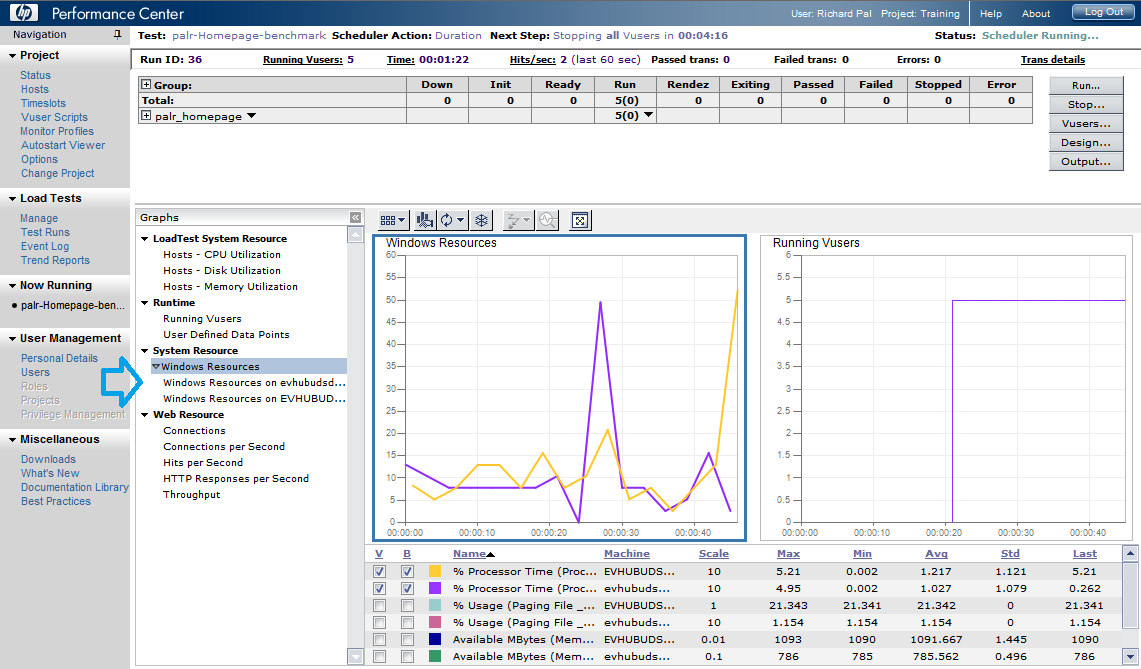
Утилиты – программы, которые ставятся по желанию и призваны облегчить жизнь пользователя. Например, HP Resources Monitor сообщает о расходе ресурса (тонер или краска), а также предоставляет доступ к некоторым сервисным функциям (очистка сопел для струйных принтеров или контроль уровня тонера для лазерных).
Это самый быстрый и простой способ установки не требующий дополнительных инструкций. Если он возможен, то лучше всего прибегнуть к нему.
Установка загруженного драйвера
Данный способ очень похож на предыдущий. Находим в списке загрузок необходимый драйвер и выполняем его запуск. В зависимости от самой ОС может потребоваться «запуск от имени Администратора» (подобным грешит PRO-edition). Запускаете файл и дальше следуете инструкциям:
- Выбираете место для распаковки драйвера.
- Нажимаете «Распаковать» или “UnZip”.
- Закрываете распаковку и переходите по указанному пути.
- Открываете место распаковки.
- При наличии файла «install» или «setup» запускаете его. Если такого файла нет, то вам требуется перейти к следующему шагу
- Далее следуете инструкциям установщика.
Данный способ отличается от установки с диска только тем, что источником драйвера является не носитель, а память самого компьютера. Он сложнее всего на несколько действий и требует большей подготовки.
Альтернативный способ установки
Пожалуй, если предыдущие способы вам не помогли, готовьтесь морально. Данный способ не всегда легко даётся даже IT-специалистам, которые не занимаются принтерами. Зато с его помощью можно заставить работать даже принтера, для которых отсутствует драйвер под конкретную ОС. Кстати, данный способ позволяет запускать даже «древних мамонтов» на Windows 10. И он условно делится на 2 составляющих этапа. Различие возникает почти в конце. И лучше всего подготовиться, скачав драйвер, как и было описано выше. Закончив подготовки продолжаем настройку:
- Зайдите в меню «Пуск» и выберите и нажмите «Панель управления»
- Перейдите в раздел «Устройства и принтеры». Возможно он будет называться «Просмотр устройств и принтеров».
- Нажимаете на кнопку «Добавление принтера».
- В нижней части окна поиска выбираете «Необходимый принтер отсутствует в списке».
- Выбираете пункт «Локальный принтер». Данное окно может иметь другой вид, всё зависит от установленного у вас «Service Pack» или версии Windows. Но пункты в нём почти не отличаются.
- Следующее окно оставляем без изменений. Нажимаете «Далее». Порт будет определён позже.
- До завершения официальной поддержки Windows 7 вариант «Центр обновления Windows мог сэкономить уйму времени. После завершения поддержки – он только отнимет ещё больше времени. Проверяйте наличие принтера в списке.
- Если принтер фигурирует в списке, можно нажать «Далее» и следовать новым инструкциям.
- При отсутствии принтера в списке продолжайте следовать данной инструкции. Выбирайте кнопку «Установить с диска». Нажимаете «Обзор» и находите ту папку, где ранее распаковывали драйвер или выполняете распаковку снова.
- Данная папка содержит файлы формата .inf. Обычно искомому принтеру соответствует только 1 из них. Выбираете данный файл и нажимаете «Открыть». В следующем окне нажмите «Ок».
Продолжайте следовать инструкции по установке – дальше нюансов не возникает.
Исключение
Бывают ситуации, когда данная инструкция просто неэффективна. Они обычно касаются самых старых принтеров, гарантийный срок которых истёк больше 10 лет назад. Такие устройства, как HP1100 (выпущенный в 1999 году и исправно работающий во многих организациях) не имеют поддержки для Windows выше 7 (да и в «семёрку» встают не без скрипа и доступны только для х32 систем). В таких случаях можно поискать «универсальный драйвер». Он легко находится в поисковых системах. После его установки может потребоваться полное повторение процедур из предыдущих пунктов.
Как настроить подключение принтера
Умение подключить принтер и вывести готовый документ на печать требуется не только офисным работникам. Домашним пользователям этот навык пригодится ничуть не меньше. Вызывать мастера ради такой простой задачи не придется, если знать, как сделать это самостоятельно.
Установка принтера
Самый распространенный вариант подключения проводной. Необходимый для этого шнур поставляется в комплекте с любым принтером. На концах у него размещены два разъема USB. Тип «A» подключается к компьютеру. Тип «B», соответственно, к печатающему устройству. После того как шнур соединил устройства, помещаем в привод диск с драйверами и включаем принтер.
Windows автоматически распознает тип нового устройства и выполнит поиск драйвера на съемном носителе. Некоторые производители встраивают в диск с ПО мастер настройки. В этом случае установка локального принтера может потребовать минимального вмешательства пользователя. Заключается оно в выборе ОС и последовательном выполнении рекомендаций мастера.
Windows 7
В Windows 7 встроен автоматический поиск драйверов, но работает он из рук вон плохо. Если диск с ПО утерян или принтер требуется подключить к ноутбуку без DVD-привода, предварительно стоит посетить сайт производителя. Используя номер модели, ищем и скачиваем драйвер на ПК. Теперь можно подключить принтер к компьютеру без диска. Соединив устройства с помощью шнура, запускаем инсталлятор драйвера.
Выбираем установку нового устройства.
Тип соединения мастер определит автоматически. Независимо от вариантов дальнейшего использования первичную настройку лучше выполнить с помощью USB.
Включенный принтер должен автоматически распознаться мастером установки. Если устройство определилось правильно, устанавливаем галочку в указанное стрелкой место.
Выполняется установка комплекта ПО, необходимого для печати и управления принтером. По завершении всех операций нам будет предложено выполнить печать тестовой страницы.
Настройка печати в Windows 7
Управление периферийными устройствами в ОС Windows 7 вынесено на боковую панель меню «Пуск». Открываем его и переходим к обозначенному на скриншоте пункту.
Убеждаемся, что принтер установлен для использования по умолчанию. Устройство будет отмечено зеленой галочкой, а в контекстном меню она появится напротив соответствующего пункта. Открываем свойства, чтобы перейти к детальной настройке.
Если в доме несколько компьютеров или не хочется каждый раз подключать ноутбук проводом для печати документов, можно открыть к нему общий доступ. Рассмотрим, как сделать принтер сетевым на Windows 7. В настройках переходим на вкладку «Доступ». Отмечаем галочкой указанный стрелкой параметр. В домашних условиях мало кто занимается прокладкой кабеля по комнатам. Локальную сеть можно с гораздо меньшими затратами организовать с помощью роутера. Современные принтеры в зависимости от модели способны поддерживать разные типы соединений. Открыв общий доступ, можно подключить принтер по локальной сети через сетевой кабель или через Wi-Fi. Однотипные ОС будут работать с устройством без проблем. Если не устанавливается сетевой принтер, а система «ругается» на неправильный драйвер или его отсутствие, поступаем следующим образом. Нажимаем на обозначенную на скриншоте кнопку, чтобы открыть дополнительные параметры.
Откроется окно выбора драйверов с разными типами архитектуры. Выбираем установку 32-битной версии. Itanium семейству серверных процессоров и домашнему пользователю этот драйвер не нужен.
На этом этапе потребуется выполнить распаковку имеющегося инсталляционного пакета ПО в отдельную локальную папку на жестком диске. Запускаем автономный установщик, с помощью которого подключали устройство печати. Переводим переключатель в указанное положение.
Выбираем место, в которое выполним распаковку. Сделать это можно даже в корневую директорию, но отдельную папку надо создать обязательно. В этом случае вы всегда будете знать, где искать драйвер и не превратите диск в сборище директорий с непонятными именами. Выполнив подготовку, нажимаем «ОК».
Используя указанную стрелкой кнопку, указываем инсталлятору место, в которое распаковали ПО.
Установка проходит без подтверждений. Убедиться в ее выполнении можно еще раз, нажав на кнопку «Дополнительные драйвера». Для полной уверенности в том, что мы смогли настроить сетевой принтер в Windows 7, проверим заданные параметры безопасности. В свойствах переходим на отмеченную вкладку и убеждаемся, что для группы «Все» разрешена печать.
После проделанных манипуляций мы сможем отправлять документ на принтер с любого подключенного к этой же сети ПК.
Windows 10
Windows 10 прекрасно справляется с самостоятельным подключением любой внешней периферии. Достаточно подключить принтер кабелем, чтобы получить показанное на скриншоте уведомление.
Спустя некоторое время система отрапортует о завершении установки. Продолжительность операции зависит от скорости подключения к сети, поскольку необходимый драйвер Windows должна будет предварительно загрузить. Получив уведомление о завершении настройки, открываем новое меню параметров. Выбираем раздел, отмеченный на скриншоте.
В области навигации перемещаемся к пункту «Принтеры и факсы». Ищем в списке свое устройство. Нажав на него, открываем элементы управления. Используем отмеченную кнопку для перехода к настройкам.
В открывшемся окне выбираем раздел «Свойства».
Установка сетевого принтера в Windows 10 выполняется порядком аналогичным описанному выше. Единственным отличием будет предварительно включенное ограничение доступа. Чтобы его снять, нажимаем обозначенную рамкой кнопку со щитом.
Теперь нам становится доступна настройка сетевого принтера. Проставляем галочку в отмеченном стрелкой месте, чтобы сделать его видимым с других ПК.
Особенностью Windows 10 является динамическое переключение между устройствами печати. Система автоматически выбирает в качестве устройства по умолчанию последнее использованное. Чтобы работать с установленным принтером постоянно, отправляемся в классическую панель управления. Выбираем обозначенный раздел.
Используя контекстное меню, устанавливаем галочку в указанном на скриншоте месте.
Теперь устройство печати «жестко» задано, и система будет работать с ним в приоритетном порядке.
В заключение
Возможность добавить сетевой принтер, присутствующая в актуальных версиях Windows, позволяет избавиться от ненужных проводных подключений и рационально организовать в доме рабочее пространство. Воспользовавшись приведенными советами, вы сможете печатать необходимые документы с любого устройства, подключенного к домашней сети.